Что такое хромакей?
Хроматический ключ (хромакей) — это технология визуальных эффектов для наложения двух потоков видео друг на друга без видимых границ в режиме реального времени.
В качестве самого распространенного примера использования хромакея можно привести выпуски новостей или передачи с прогнозом погоды. Диктор стоит в студии перед зелёным или голубым экраном, в то время как зритель видит карту регионов с динамичными иконками, видеорепортаж с места событий или анимированный инфографик. Одноцветный фон удаляют программными средствами, заменяя его нужным изображением или видеорядом.

Как использовать хроматический ключ с программами записи экрана/видеоигр
Раньше пользователи, комбинирующие два видео в одно с помощью хромакея, использовали профессиональные программы для обработки видео, такие как Sony Vegas или Adobe Premiere. Дорогое программное обеспечение давало оптимальный результат, но задействовало значительные объемы системных ресурсов. Обязательная постобработка становилась дополнительным шагом, замедляющим загрузку видеоролика в сеть.
Теперь для создания видео с бесшовным наложением достаточно программы для захвата экрана и вебкамеры. С новой версией Bandicam записывать двухслойное видео можно в режиме реального времени: подключите вебкамеру, захватите экран и настройте параметры наложения, программа сделает всё остальное.
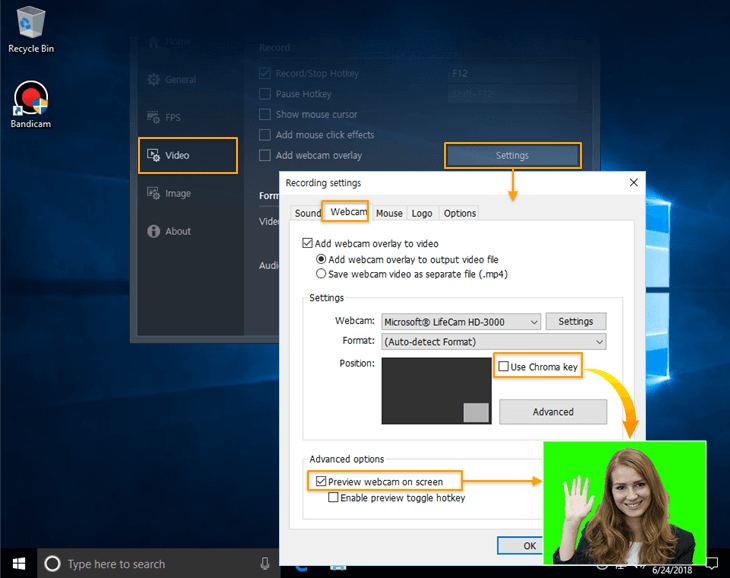
Как использовать хромакей во время записи видео
Эта инструкция поможет вам начать использовать хромакей с программным обеспечением для захвата видео с экрана уже сегодня.
Шаг 1: Загрузите приложение для захвата видео с экрана с поддержкой технологии хромакей.
— Нажмите сюда, чтобы скачать бесплатную версию Bandicam.
Шаг 2: Откройте вкладку вебкамеры и выберите опцию «Добавить наложение вебкамеры в видео».
— Запустите Bandicam, выберите кнопку «Настройки» во вкладке «Видео» и поставьте отметку напротив параметра «Добавить наложение вебкамеры в видео».
— Отметьте параметр «Предпросмотр вебкамеры на экране» для удобной проверки и настройки хромакея.
Шаг 3: Выберите опцию «Использовать хромакей», затем щёлкните на фон вебкамеры.
— Предпросмотр скрываемого цвета доступен в окне настройки. Нажмите на клавишу «Выбрать» возле окошка с цветом, затем используйте инструмент Пипетка для определения цвета, который будет удалён с видео.
— Для более точной настройки наложения отрегулируйте значения параметров «Сходство» и «Смешивание» (0 – 100%). Если вы используете самодельный цветной экран для хромакей, это может помочь удалить остаточные цветовые артефакты с фона.
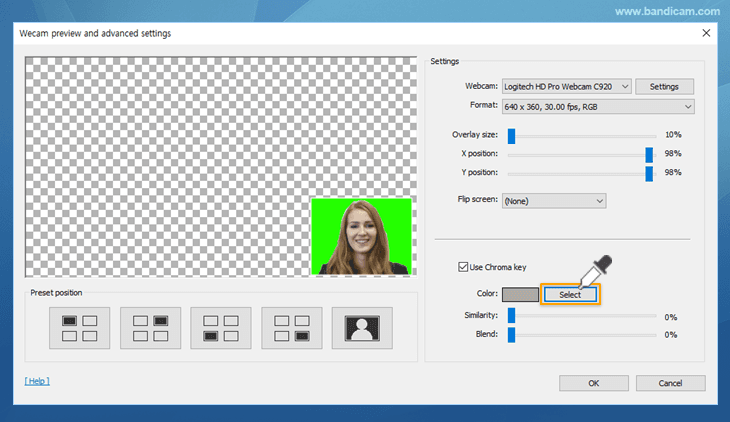
Шаг 4: Начните захват экрана. Если всё сделано правильно, вы увидите своё лицо без зелёного фона в записанном видео.
* Пример использования 1) Презентация PowerPoint – обучающее видео
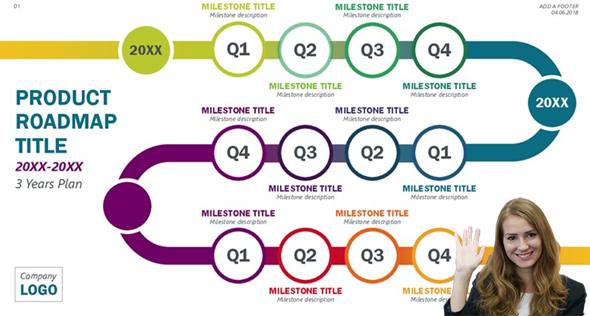
* Пример использования 2) Видео геймплея с наложением вебкамеры и хромакеем
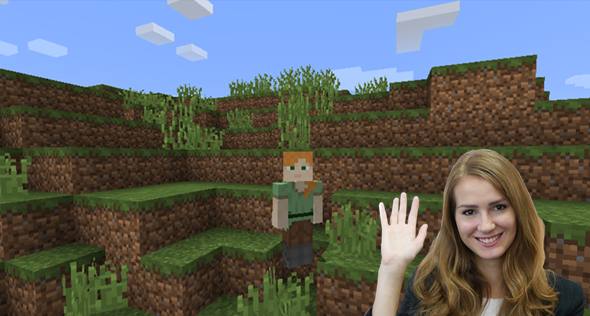
Полезные советы и часто задаваемые вопросы по хромакею
1. Я не могу удалить фон с видео вебкамеры.
Чтобы удалить фоновое изображение, необходимо записывать видео с вебкамеры на фоне однотонного цветного экрана. Рекомендуется использовать цвета, далекие от натуральных оттенков кожи, волос и глаз: например, ярко-зелёный или голубой. Цвет одежды должен отличаться от оттенка экрана, иначе произойдет наложение.
Цветной экран можно купить или изготовить самостоятельно. Чтобы добиться идеального смешения видеосигналов, корректируйте настройки «Смешивание» и «Сходство».
2. У меня не получается использовать хромакей с функцией наложения вебкамеры.
— Bandicam поддерживает функцию хроматического ключа в реальном времени с версии 4.2.1 и выше.
— Если вы используете USB-устройство для захвата видео или USB-вебкамеру, подключите устройство через слот USB 3.0.
— Перед началом записи отключите/удалите другие программы управления вебкамерой, установите драйвер для устройства последней версии и выберите другой размер видео в меню «Формат» под окном предварительного просмотра и продвинутыми настройками вебкамеры.